
l'éditeur php Strawberry a la réponse pour vous : lors de l'ouverture d'un document Word, vous pouvez définir un mot de passe pour protéger la sécurité du document. Pour définir le « Mot de passe d'ouverture », ouvrez d'abord le document Word, puis cliquez sur « Fichier » > « Informations » > « Protéger le document » > « Crypter le document », saisissez le mot de passe dans la boîte de dialogue contextuelle et confirmez-le. De cette façon, la prochaine fois que vous ouvrirez le document, vous devrez saisir le mot de passe pour accéder au contenu du document.
Dans les documents Word, il existe deux manières de définir le « mot de passe d'ouverture ».
Chemin 1 :
Ouvrez le document Word, cliquez sur l'onglet de menu [Fichier], puis cliquez sur [Informations] → [Protéger le document] → [Crypter avec mot de passe] dans la nouvelle page
;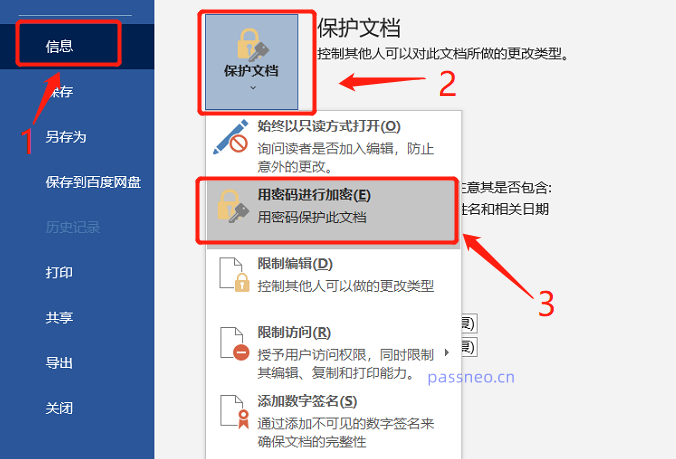
Lorsque la page [Document crypté] apparaît, définissez le mot de passe dans le champ du mot de passe, cliquez sur [OK] et confirmez à nouveau, et il est défini.
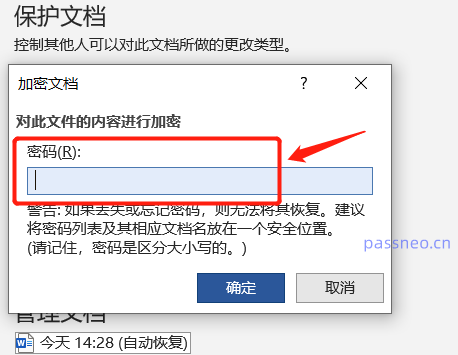
Chemin deux :
Après avoir ouvert le document Word, cliquez sur l'onglet de menu [Fichier], puis cliquez sur [Enregistrer sous] sur la nouvelle page et sélectionnez le chemin d'enregistrement du document après l'avoir enregistré sur la droite.
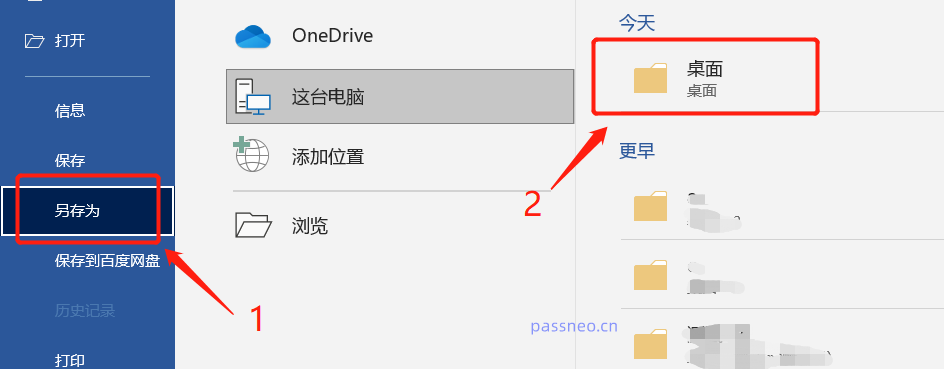
Après avoir sélectionné le chemin de sauvegarde, la page [Enregistrer sous] apparaîtra. Cliquez sur [Options générales] dans la liste d'options [Outils] sur la page ;
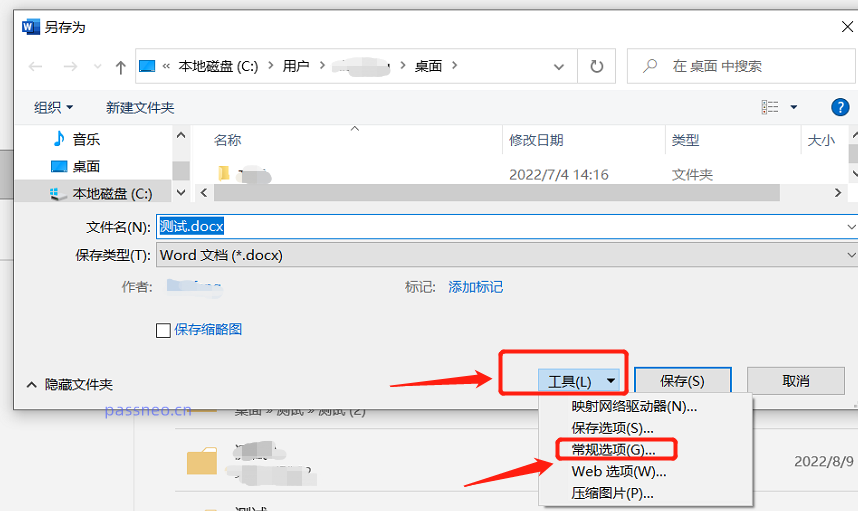
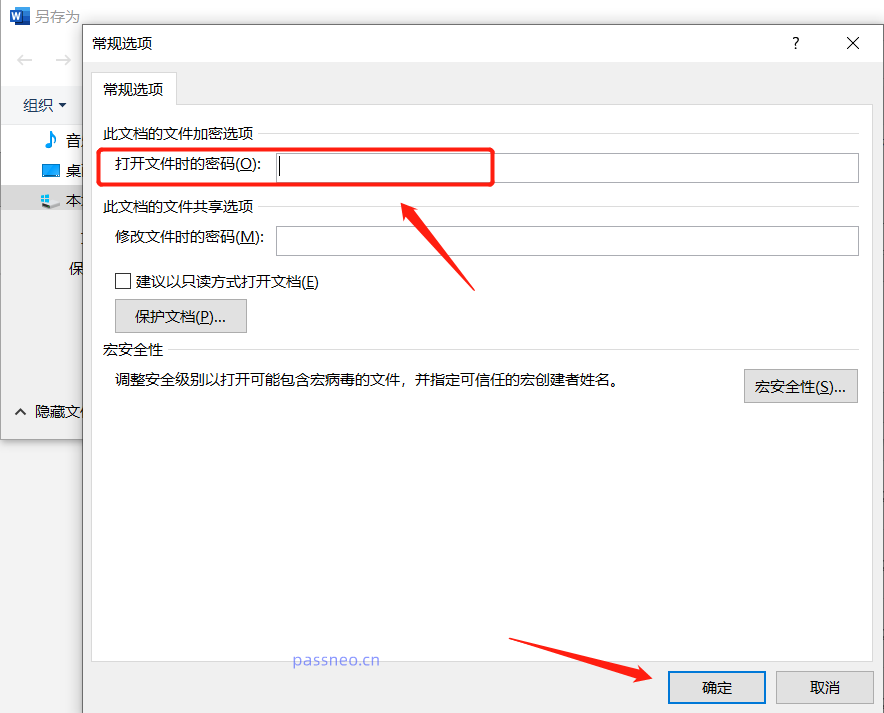
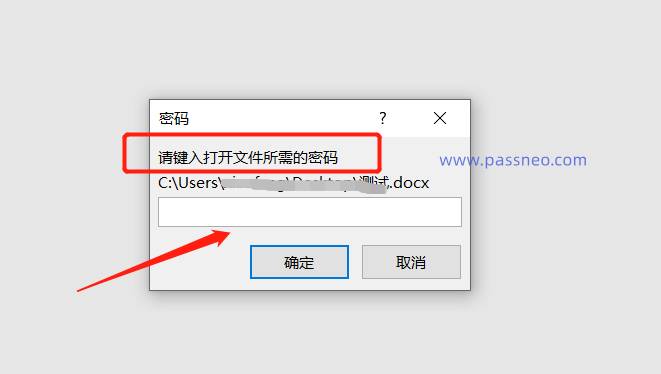
Rappel chaleureux : après avoir défini un mot de passe, le document ne peut être ouvert qu'en saisissant le mot de passe. Même la personne qui définit le mot de passe doit toujours saisir le mot de passe pour ouvrir le document, alors assurez-vous de mémoriser ou de sauvegarder le mot de passe. Si vous oubliez votre mot de passe, il n'y a pas d'option « Mot de passe oublié » dans le document Word et l'auteur lui-même ne peut pas le récupérer.
Que dois-je faire si j'oublie vraiment mon mot de passe ? Dans ce cas, nous devons utiliser des outils pour résoudre le problème. En prenant comme exemple l'outil de récupération de mot de passe Pepsi Niu Word, il peut nous aider à récupérer le « mot de passe ouvert » du document Word.
L'outil propose 4 méthodes de récupération. Après avoir importé le document Word indiquant que vous avez oublié votre mot de passe, choisissez simplement la méthode appropriée et suivez les instructions.
Lien vers l'outil : Outil de récupération de mot de passe Pepsi Niu Word
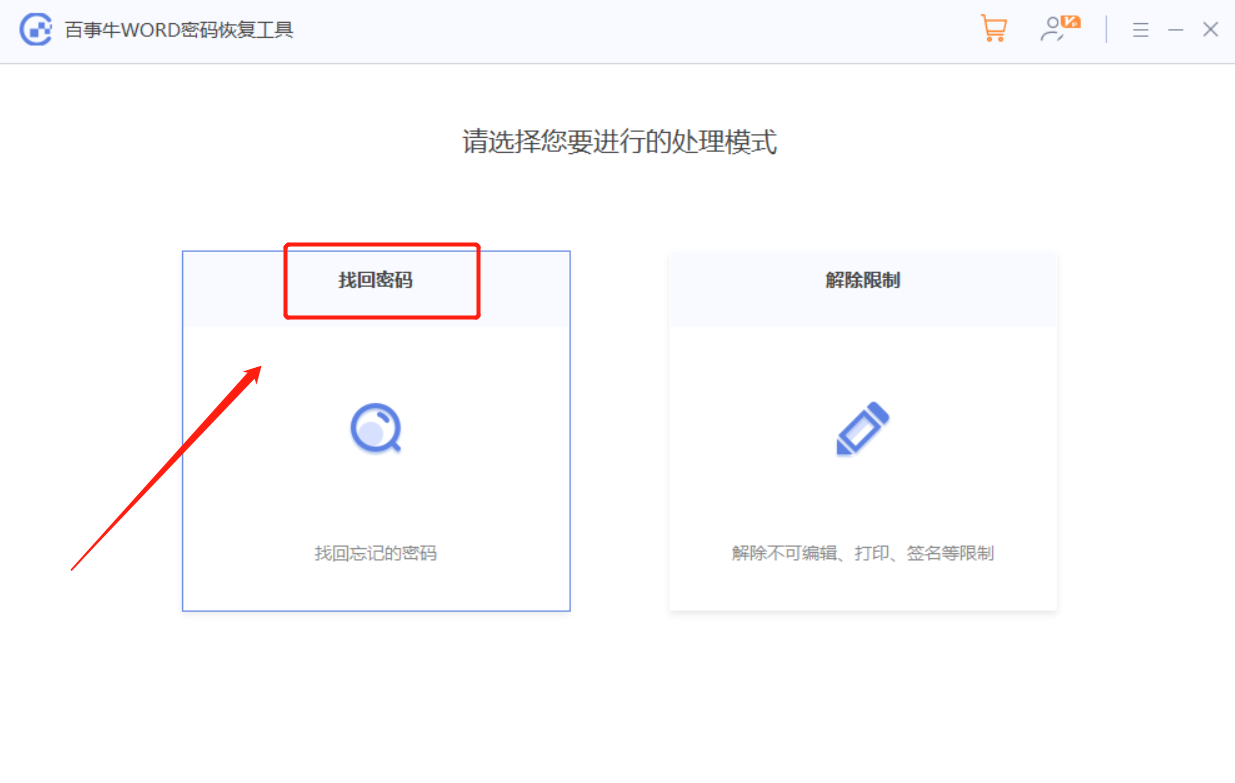
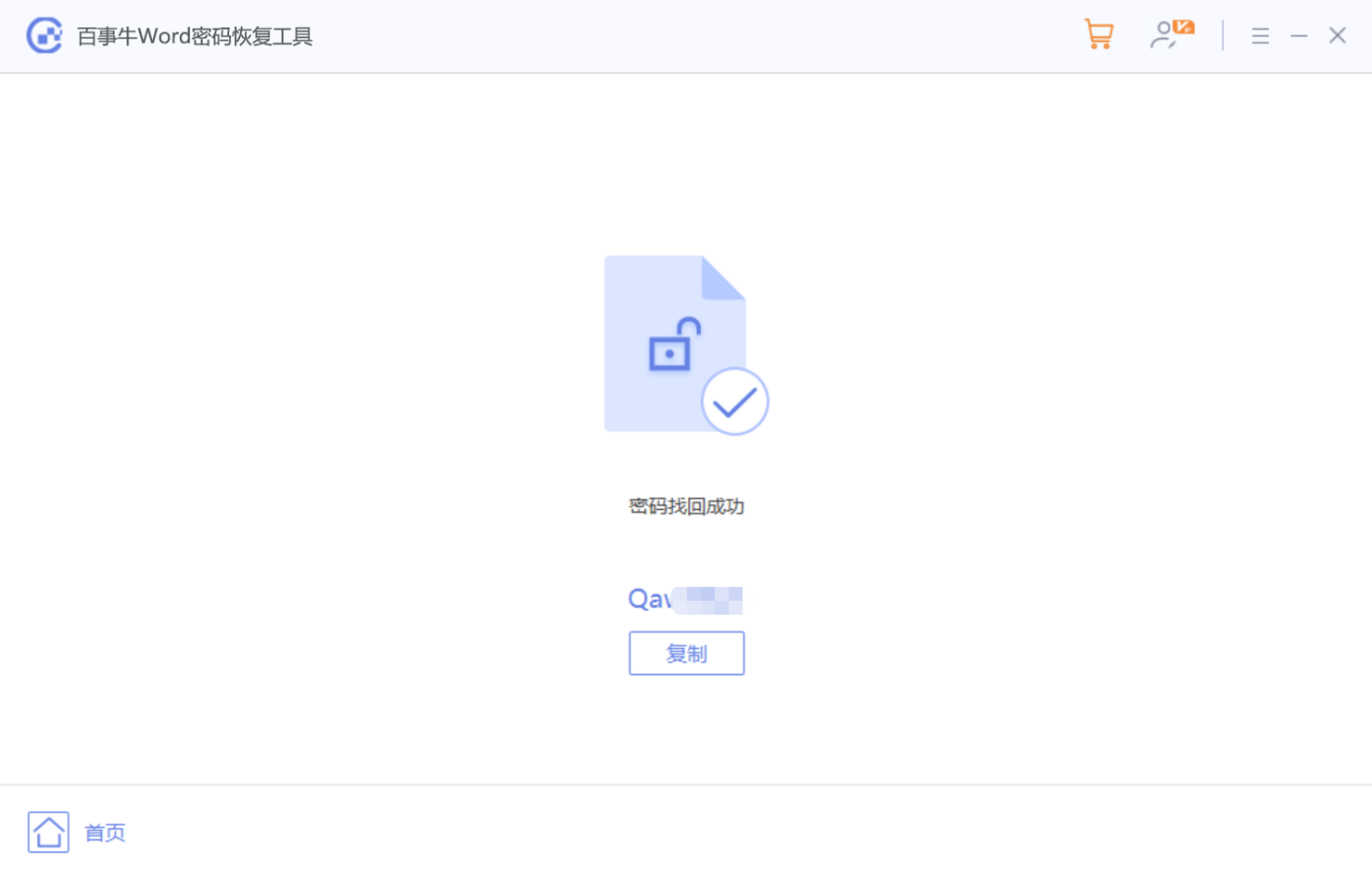
Ce qui précède est le contenu détaillé de. pour plus d'informations, suivez d'autres articles connexes sur le site Web de PHP en chinois!
 Comment débloquer les restrictions d'autorisation Android
Comment débloquer les restrictions d'autorisation Android
 La différence entre le masque de pâte et le masque de soudure
La différence entre le masque de pâte et le masque de soudure
 Comment les sous-titres PR apparaissent-ils mot pour mot ?
Comment les sous-titres PR apparaissent-ils mot pour mot ?
 Caractéristiques de l'arithmétique du complément à deux
Caractéristiques de l'arithmétique du complément à deux
 Comment définir la transparence en CSS
Comment définir la transparence en CSS
 utilisation du format_numéro
utilisation du format_numéro
 Que signifie le réseau GPRS ?
Que signifie le réseau GPRS ?
 disposition absolue
disposition absolue